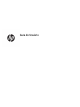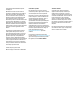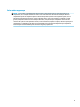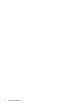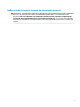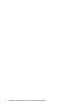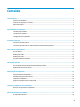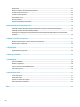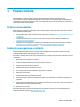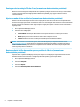User's Guide
Vantagens da tecnologia Flicker-Free (somente em determinados produtos)
Monitores com tecnologia de exibição Flicker-Free ajudam a proteger seus olhos de cansaço, ressecamento,
coceira ou irritação. Essa tecnologia permite trabalhar em planilhas, jogar jogos ou assistir a vídeos
confortavelmente.
Ajustar o modo de luz azul baixa (somente em determinados produtos)
Diminuir a luz azul emitida pelo monitor reduz a exposição dos seus olhos à luz azul. Os computadores HP
oferecem uma opção para reduzir a saída da luz azul e criar uma imagem mais relaxante e menos estimulante
durante a leitura de conteúdos na tela. Siga as etapas a seguir para ajustar o monitor e tornar confortável a
exposição à luz.
1. Abra o aplicativo HP Display Control.
2. Selecione uma conguração:
● Luz Azul Baixa: Certicação TUV. Reduz a luz azul para aumentar o conforto para os olhos.
● Noite: Ajusta para o menor nível de luz azul e reduz o impacto no sono.
● Leitura: Otimiza a luz azul e o brilho para visualização em ambientes fechados.
AVISO! Para reduzir o risco de lesões graves, leia o Guia de Segurança e Conforto localizado no site
http://www.hp.com/ergo. O guia descreve a conguração da estação de trabalho e os hábitos de postura,
saúde e trabalho corretos para usuários de computadores. Ele também oferece informações importantes
sobre segurança elétrica e mecânica.
Restauração do brilho do monitor para o padrão de fábrica (somente em
determinados produtos)
É possível usar o aplicativo HP Display Control para recuperar a conguração original de brilho do monitor
denida em fábrica. Para restaurar a conguração de brilho padrão, siga as etapas abaixo.
1. Abra o aplicativo HP Display Control.
2. Selecione Avançado.
3. Selecione Suporte.
4. Selecione Restauração dos valores de fábrica.
2 Capítulo 1 Passos iniciais